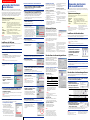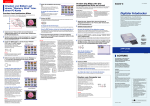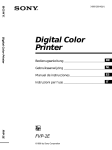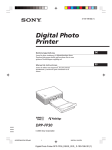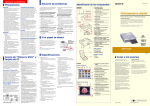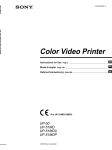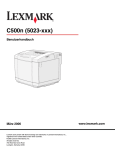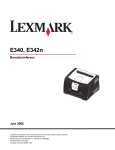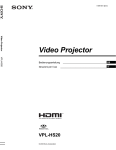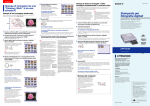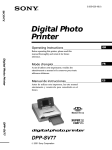Download DPP-SV55
Transcript
Weitere Informationen Sicherheitsmaßnahmen Sicherheit Feuchtigkeitskondensation •Betreiben Sie den Drucker ausschließlich an 120 V Wechselstrom, 60 Hz (Modell für USA) bzw. an 220 bis 240 V Wechselstrom, 50/60 Hz (andere Modelle). •Stellen Sie keine schweren Gegenstände auf das Netzkabel, lassen Sie nichts darauf fallen, und beschädigen Sie es nicht. Benutzen Sie den Drucker nicht, wenn das Netzkabel beschädigt ist. •Sollten Fremdkörper oder Flüssigkeiten in das Gerät gelangen, trennen Sie es von der Netzsteckdose. Lassen Sie das Gerät von qualifiziertem Fachpersonal überprüfen, bevor Sie es wieder benutzen. •Zerlegen Sie den Drucker nicht. •Um das Netzkabel vom Netzstrom zu trennen, ziehen Sie den Netzstecker aus der Netzsteckdose. Ziehen Sie dabei immer am Stecker, nie am Netzkabel selbst. •Wenn Sie den Drucker längere Zeit nicht verwenden wollen, trennen Sie das Netzkabel von der Netzsteckdose. •Gehen Sie sorgsam mit dem Drucker um. •Um das Risiko eines elektrischen Schlags auszuschließen, trennen Sie den Drucker von der Netzsteckdose, wenn Sie ihn reinigen oder warten wollen. Wenn Sie den Drucker direkt von einem kalten an einen warmen Ort bringen oder ihn in einem sehr warmen oder feuchten Raum aufstellen, kann sich im Gerät Feuchtigkeit niederschlagen. In einem solchen Fall arbeitet der Drucker in der Regel nicht korrekt. Wenn Sie ihn dennoch längere Zeit benutzen, kann es sogar zu Beschädigungen kommen. Hat sich im Drucker Feuchtigkeit niedergeschlagen, schalten Sie ihn aus, und lassen Sie ihn mindestens eine Stunde lang unbenutzt stehen. Aufstellung •Stellen Sie das Gerät nicht an Orten auf, an denen es folgenden Bedingungen ausgesetzt ist: – Erschütterungen – hoher Luftfeuchtigkeit – übermäßig viel Staub – direktem Sonnenlicht – extremen Temperaturen •Verwenden Sie in der Nähe des Druckers keine elektrischen Geräte. In elektromagnetischen Feldern arbeitet der Drucker nicht ordnungsgemäß. •Stellen Sie den Drucker waagrecht auf. Verwenden Sie den Drucker nicht in geneigter Position. •Stellen Sie keine schweren Gegenstände auf den Drucker. •Lassen Sie ausreichend Platz um den Drucker, damit die Lüftungsöffnungen nicht blockiert werden. Andernfalls kann es im Gerät zu einem Wärmestau kommen. Transport Wenn Sie den Drucker transportieren wollen, nehmen Sie die Druckkassette, das Papierfach sowie den “Memory Stick” bzw. die PC-Karte heraus. Verpacken Sie den Drucker und das Zubehör mit Hilfe der Originalverpackungsmaterialien wieder im Originalkarton. Wenn Sie den Originalkarton und die Originalverpackungsmaterialien nicht mehr haben, verwenden Sie bitte entsprechende Verpackungsmaterialien, damit der Drucker während des Transports nicht beschädigt wird. Reinigung Reinigen Sie Gehäuse, Bedienfeld und Bedienelemente mit einem weichen, trockenen Tuch oder einem weichen Tuch, das Sie leicht mit einer milden Reinigungslösung angefeuchtet haben. Verwenden Sie keine Lösungsmittel wie Alkohol oder Benzin. Diese könnten die Oberfläche angreifen. Duplizierverbote Beim Duplizieren von Dokumenten mit diesem Drucker beachten Sie bitte folgende Einschränkungen: •Das Duplizieren von Banknoten, sonstigen Zahlungsmitteln oder Wertpapieren verstößt gegen das Gesetz. •Das Duplizieren von amtlichen Vordrucken, Lizenzen, Ausweispapieren, Urkunden irgendwelcher Art, nicht entwerteten Postwertzeichen u. ä. verstößt ebenfalls gegen das Gesetz. •Fernsehsendungen, Filme, Videoaufnahmen, Fotos von Personen und anderes Material können urheberrechtlich geschützt sein. Das unberechtigte Reproduzieren solchen Materials per Videodrucker verstößt unter Umständen gegen die Bestimmungen des Urheberrechts. Hinweise zum “Memory Stick” und der PC-Karte Mit dem Drucker können “Memory Sticks” und PC-Karten gelesen und beschrieben werden (PCMCIA ATA-kompatible FlashSpeicherkarten vom Typ II, die auf eine Betriebsspannung von 5 V oder 3,3/5 V ausgelegt sind). Wenn Sie einen handelsüblichen PC-Kartenadapter verwenden, können Sie auch eine Smart Media-Karte oder andere Typen kompakter Flash-Speicherkarten benutzen. Der “Memory Stick” Es gibt zwei “Memory Stick”-Typen: den normalen “Memory Stick” und den “MagicGate Memory Stick”. Der “MagicGate Memory Stick” ist mit der MagicGateUrheberrechtsschutztechnologie ausgestattet, die Verschlüsselungstechniken anwendet. Mit diesem Drucker können Sie beide “Memory Stick”-Typen verwenden. Da der Drucker die MagicGate-Standards jedoch nicht unterstützt, unterliegen mit dem Drucker aufgezeichnete Daten nicht dem MagicGate-Urheberrechtsschutz. So schützen Sie “Memory Stick”Bilder Um zu verhindern, daß wichtige Bilddaten versehentlich gelöscht werden, schieben Sie die Schreibschutzlasche am “Memory Stick” in die Schreibschutzposition, wenn Sie die Bilder lediglich anzeigen lassen wollen. Schieben Sie die Schreibschutzlasche nur dann in die Schreibposition, wenn Sie Daten auf einen “Memory Stick” schreiben, Daten löschen oder den “Memory Stick” formatieren wollen. Anschluß Schreibposition LOCK Bringen Sie den Aufkleber hier an. Schreibschutzposition LOCK Hinweise •Sie können keine PC-Karten verwenden, die nur auf eine Betriebsspannung von 3 V ausgelegt sind. •Setzen Sie keine anderen Typen von PC-Karten in den Einschub am Drucker ein. Andernfalls kann der Drucker beschädigt werden. •Lassen Sie “Memory Sticks” bzw. PC-Karten nicht fallen, biegen Sie sie nicht, und schützen Sie sie vor Stößen. •Versuchen Sie nicht, den “Memory Stick” oder die PC-Karte zu zerlegen oder in anderer Weise zu verändern. •Schützen Sie den “Memory Stick” oder die PCKarte vor Flüssigkeiten. •Verwenden oder lagern Sie den “Memory Stick” oder die PC-Karte nicht an einem Ort, der folgenden Bedingungen ausgesetzt ist: – extrem hohen Temperaturen, wie sie in direktem Sonnenlicht, u. a. im Inneren eines Autos, oder in der Nähe einer Heizung auftreten können. – direktem Sonnenlicht – hoher Luftfeuchtigkeit – korrodierenden Substanzen – übermäßig viel Staub – elektrostatischen oder elektronischen Störeinflüssen – Magnetfeldern •Berühren Sie den Anschluß des “Memory Sticks” nicht, und bringen Sie ihn nicht mit einem Metallgegenstand in Berührung. •Wenn Sie wie auf der Abbildung gezeigt einen Aufkleber auf dem “Memory Stick” anbringen, verwenden Sie ausschließlich den für den “Memory Stick” mitgelieferten Aufkleber. Andere Aufkleber sind nicht geeignet. •Bewahren Sie den “Memory Stick” oder die PCKarte zum Lagern oder Transportieren immer in der Originalverpackung auf, so daß wichtige Daten sicher geschützt sind. •Nehmen Sie den “Memory Stick” oder die PC-Karte nicht aus dem Einschub heraus, und schalten Sie den Drucker nicht aus, während der Drucker auf den “Memory Stick” oder die PC-Karte zugreift. Andernfalls können Daten unlesbar werden. • Wenn Sie eine kompakte Flash-Speicherkarte oder Smart Media-Karte benutzen, verwenden Sie einen handelsüblichen PC-Kartenadapter, der mit der Karte kompatibel ist. Bringen Sie die Karte am Adapter an, und setzen Sie dann den Adapter mit der Karte darin in den Drucker ein. Informationen zum Installieren von Karte und Adapter finden Sie in der Bedienungsanleitung zum PC-Kartenadapter. •Sie sollten die kompakte Flash-Speicherkarte oder Smart Media-Karte nicht an den PC-Kartenadapter anbringen oder davon abnehmen, solange der PCKartenadapter in den Drucker eingesetzt ist. Andernfalls werden die Daten möglicherweise unlesbar oder gelöscht. Störungsbehebung Wenn an Ihrem Drucker Störungen auftreten, versuchen Sie bitte, diese anhand der folgenden Tabelle zu beheben. Sollte die Störung bestehen bleiben, wenden Sie sich an Ihren Sony-Händler. Der Drucker läßt sich nach dem Einschalten nicht bedienen. m Schließen Sie das Netzkabel korrekt an eine Netzsteckdose an. Auf dem Fernsehschirm erscheinen keine Bilder. m Stellen Sie den Eingangswählschalter des Fernsehgeräts auf “VIDEO”. m Schließen Sie den Drucker korrekt an das Fernsehgerät an, und schalten Sie beide Geräte ein. m Setzen Sie einen “Memory Stick” oder eine PC-Karte korrekt ein. Überprüfen Sie, ob darauf Bilder gespeichert sind. m Drücken Sie INPUT SELECT, bis die richtige Anzeige aufleuchtet. Die Druckkassette läßt sich nicht herausnehmen. m Schalten Sie den Drucker aus und dann wieder ein. Sobald das Geräusch des Motors nicht mehr zu hören ist, versuchen Sie erneut, die Kassette zu entnehmen. Es läßt sich nichts ausdrucken. m Verwenden Sie eine korrekte Kombination von Druckkassette und dazugehörigem Druckpapier. 3-205-182-43(1) m Überprüfen Sie, ob noch Papier in der Papierkassette liegt. m Der Thermodruckkopf ist möglicherweise überhitzt. Warten Sie ab, bis sich der Thermodruckkopf abgekühlt hat und der Drucker mit dem Drucken fortfährt. m Entfernen Sie gegebenenfalls gestautes Papier. Ein Bild in der Indexbildliste wird nicht korrekt angezeigt oder ausgedruckt. m Wird das Bild angezeigt, aber nicht gedruckt, ist die Druckdatei beschädigt. m Wenn ein Bild nicht mit dem DCF-Format (Design-Regel für Kameradateisystem) kompatibel ist, läßt es sich möglicherweise nicht mit diesem Drucker drucken, obwohl es auf dem PC-Monitor angezeigt wird. m PC-Kartenadapter, die nicht mit PCMCIA ATA kompatibel sind, können mit diesem Drucker nicht eingesetzt werden. Es sind Signaltöne zu hören. m Überprüfen Sie, ob Sie die richtigen Bedienschritte ausgeführt haben. Die Anzeige oder leuchtet, oder eine Fehlermeldung wird angezeigt. m Befolgen Sie die Anweisungen auf dem Bildschirm. Lage und Funktion der Teile und Bedienelemente Vorderseite 1 Netzschalter POWER 2 Taste INPUT SELECT Drucker 1 2 MEMORY PC STICK CARD PC POWER INPUT SELECT 3456 7 AUTO ALL DPOF PRINT MENU EFFECT CREATIVE PRINT Schaltet den Eingang zwischen “MEMORY STICK”, “PC CARD” und “PC” um. Die ausgewählte Anzeige leuchtet. SAVE 3 Taste AUTO PRINT Schaltet zwischen dem automatischen Drucken aller Bilder (“ALL”) oder bestimmter, voreingestellter Bilder (“DPOF”) um. Die Anzeige zu dem ausgewählten Druckverfahren leuchtet. CANCEL PICTURE ENTER PRINT PRINT QTY 4 Taste MENU qf Ruft das Menü zum Ändern der Druckeinstellungen auf. qd qs qa q; 9 8 5 Taste EFFECT qg qh qj Ruft das Menü zum Einfügen von Spezialeffekten auf. 6 Taste CREATIVE PRINT Ruft das Menü für spezielle Druckeffekte auf. Bedienungsanleitung – Software-Handbuch/ Weitere Informationen In diesem Handbuch finden Sie Erläuterungen zur Installation und zu den Grundfunktionen der Software zum digitalen Fotodrucker DPP-SV55 von Sony sowie weitere Informationen. Lesen Sie bitte zunächst die “Bedienungsanleitung – Grundfunktionen” und dann dieses Handbuch, und bewahren Sie beide zum späteren Nachschlagen sorgfältig auf. Erläuterungen zu komplexeren Druckfunktionen finden Sie im Handbuch “Bedienungsanleitung – Weitere Funktionen”. 7 Taste SAVE Speichert ein Bild auf einem “Memory Stick” oder einer PC-Karte. qk ql w; wa 8 9 0 qa qs qd qf Druckkassettenfehleranzeige Taste PRINT Papierfehleranzeige Taste ENTER/PRINT QTY Taste CANCEL Pfeiltasten (B/b/V/v) Taste PICTURE Wechselt zwischen Indexliste und Vorschaubild. qg qh qj qk ql w; wa Papierstaus Nehmen Sie das Papierfach heraus, damit Sie das gestaute Papier entfernen können. Wenn sich Druckpapier staut, leuchtet die Anzeige , und eine Fehlermeldung wird angezeigt. Der Druckvorgang wird abgebrochen. Schalten Sie den Drucker aus und wieder ein, und ziehen Sie das gestaute Papier an der Papierausgabe heraus, oder nehmen Sie die Papierkassette heraus, und entfernen Sie dort das gestaute Papier. 1 2 3 PC-Kartenauswurftaste Einschub PC CARD Einschub “MEMORY STICK” Deckel des Druckkassettenfachs Deckel des Papierfachs Lösehebel für Druckkassette Druckkassette Rückseite 1 USB-Anschluß 2 Netzeingang AC IN 3 Anschluß VIDEO OUT Ziehen Sie das gestaute Papier langsam heraus. Hinweis Papierfach 1 Deckel 2 Trennschiene 2 Änderungen, die dem technischen Fortschritt dienen, bleiben vorbehalten. 2000 Sony Corporation 1 Druckvoreinstellanzeige (DPOF) Bildschirm Gibt an, daß Bilder in einer digitalen Standbildkamera mit der DPOF-Funktion zum Drucken voreingestellt wurden. Indexliste 12 3 4 5 6 7 Hinweise für Benutzer Programm © 2000 Sony Corporation Dokumentation © 2000 Sony Corporation Technische Daten Maximale Anzahl speicherbarer Dateien 999 Dateien Druckkassette/Druckpapier siehe “Drucksätze” in der “Bedienungsanleitung - Grundfunktionen”. Betriebsspannung 120 V Wechselstrom, 60 Hz, 1,16 A (Modell für USA) 220 - 240 V Wechselstrom, 50/60 Hz, 0,62 A (andere Modelle) Leistungsaufnahme (Bereitschaftsmodus) ca. 1 W Betriebstemperatur 5 °C - 35 °C Abmessungen ca. 242 x 72 x 267 mm (B/H/T, ohne vorstehende Teile und Bedienelemente) (363 mm Tiefe, wenn das Papierfach installiert ist) Gewicht ca. 2,1 kg (ohne das Papierfach mit 0,1 kg) Mitgeliefertes Zubehör siehe “Auspacken des Druckers” in der “Bedienungsanleitung - Grundfunktionen”. DPP-SV55 1 Wenn sich das gestaute Papier nicht entfernen läßt, wenden Sie sich bitte an Ihren Sony-Händler. Drucksystem Sublimations-Farbtransfer (3 Durchgänge Gelb/Magenta/Zyan) Auflösung 403 (h) x 403 (v) dpi Bildverarbeitung 256 Stufen (je 8 Bit für Gelb/Magenta/ Zyan), ca. 16.770.000 Farben Druckbereichsgröße 152,4 (h) x 101,6 (v) mm (maximal, Papier im Postkartenformat, ohne Rand) (6 x 4 Zoll) Druckdauer ca. 90 Sekunden pro Blatt (Papier im Postkartenformat) ca. 60 Sekunden pro Blatt (kleinformatiges Papier) (ausschließlich der Zeit für die Verarbeitung und den Transfer der Daten von PC, “Memory Stick” oder PC-Karte) Ein-/Ausgänge USB-Anschluß (1) Anschluß VIDEO OUTPUT (Cinchbuchse x 1) 1 Vp-p, 75 Ohm, unsymmetrisch, sync-negativ Einschübe “Memory Stick”-Einschub (1) PC-Karteneinschub (PCMCIA II) (1) Kompatible Bilddateiformate JPEG: 4:4:4, 4:2:2, 4:2:0 (Basis JPEG) BMP: 24 Bit, Vollfarbe, Windows-Format Beachten Sie, daß einige Versionen der Dateiformate möglicherweise nicht kompatibel sind. Digitaler Fotodrucker 2 Bildnummer 3 Anzeige “Memory Stick”/PC Card 8 Gibt den Typ des aktuellen Datenträgers an. 4 Anzeige für geschütztes Bild Gibt an, daß das Bild in einer digitalen Standbildkamera geschützt ist. 9 5 Cursor (Gelber Rahmen) Zeigt das Bild mit dem Cursor an. Alle Rechte vorbehalten. Dieses Handbuch bzw. die darin beschriebene Software darf ohne vorherige schriftliche Genehmigung der Sony Corporation weder ganz noch auszugsweise nachgedruckt, übersetzt oder in eine maschinenlesbare Form gebracht werden. UNTER KEINEN UMSTÄNDEN ÜBERNIMMT DIE SONY CORPORATION DIE HAFTUNG FÜR INDIREKTE, SPEZIELLE ODER FOLGESCHÄDEN, OB AUF VERTRAGSVERLETZUNGEN ODER DER EINHALTUNG DES VERTRAGS ODER ANDEREM BASIEREND, DIE AUF DIE VERWENDUNG DIESES HANDBUCHS, DER SOFTWARE ODER ANDERER DARIN ENTHALTENER INFORMATIONEN ZURÜCKGEHEN ODER IN VERBINDUNG DAMIT AUFTRETEN. 6 Auswahl (Orange) q; Zeigt an, daß das Bild ausgewählt ist. 7 Anzeige für Bildanzahl qa 8 Anzeige für Druckkassette Vorschaubild 192 3 Zeigt die Anzahl aller Bilder auf der Karte an, wenn kein Bild ausgewählt ist. Zeigt die Anzahl an ausgewählten Bildern an, wenn ein oder mehrere Bilder ausgewählt sind. Gibt den Typ der eingelegten Druckkassette an (S: kleinformatig) 7 9 Anzeige für Druckmenge 8 Gibt die Druckmenge an, die Sie mit der Taste ENTER eingestellt haben. 0 Bildlaufleiste q; Gibt die Position des Bildes, das gerade angezeigt wird oder ausgewählt ist, innerhalb aller Bilder an. Durch das Öffnen des Siegels am Umschlag mit der CD-ROM erkennen Sie alle Regelungen dieses Vertrags an. Wenn Sie die Regelungen dieses Vertrags nicht anerkennen wollen, schicken Sie den Umschlag mit der CD-ROM bitte unverzüglich und ungeöffnet zusammen mit dem restlichen Paketinhalt an den Händler zurück, bei dem Sie die Ware erworben haben. Die Sony Corporation behält sich das Recht vor, an diesem Handbuch oder den darin enthaltenen Informationen jederzeit ohne Ankündigung Änderungen vorzunehmen. Die in diesem Handbuch beschriebene Software kann auch den Bestimmungen eines separaten Endbenutzerlizenzvertrags unterliegen. qa Bildschirmmeldungen Enthalten kurze, vereinfachte Anweisungen für den nächsten Schritt. qa 4 Gedruckt in Japan Benutzerregistrierung Sie erhalten Kundenunterstützung, wenn Sie die im Paket enthaltene Registrierkarte ausfüllen und zurückschicken. Die Layout-Daten wie etwa die Beispielbilder in der Software dürfen ausschließlich zum persönlichen Gebrauch modifiziert oder dupliziert werden. Jede nicht autorisierte Duplikation dieser Software ist nach den Bestimmungen des Urheberrechts untersagt. Bitte beachten Sie, daß die nicht autorisierte Duplikation oder Modifikation von Bildern oder urheberrechtlich geschützten Arbeiten Dritter die Urheberrechte dieser Dritten verletzen kann. Drucken vom Computer aus Verwenden des Druckers unter Windows Mit der mitgelieferten Software können Sie am digitalen Fotodrucker DPP-SV55 Bilder ausdrucken, die auf der PC-Festplatte gespeichert sind. Darüber hinaus können Sie Bilder, die auf einem “Memory Stick” oder einer PC-Karte gespeichert sind, anzeigen lassen, kopieren oder übertragen und den Vorgang dabei am PC-Bildschirm überwachen. Dazu muß der “Memory Stick” oder die PC-Karte in den Drucker eingelegt sein. Wenn Sie ein Bild vom Computer aus drucken wollen, benötigen Sie eine handelsübliche Drucksoftware. Installieren des Druckertreibers und der Reader-Software 1 Das Dialogfeld “Ausführen” wird angezeigt. 2 Betriebssystem: CPU: RAM: Festplattenplatz: Anschluß: Laufwerk Microsoft Windows 98/Windows 98SE/Windows Me sollte vorinstalliert sein. Für den Betrieb des Druckers mit einem Computer, auf dem Windows 3.1 oder Windows 95 auf Windows 98 bzw. Windows 98 auf Windows Me aufgerüstet wurde, wird keine Garantie übernommen. MMX Pentium-Prozessor mit mindestens 200 MHz empfohlen mindestens 32 MB (mindestens 64 MB empfohlen) mindestens 50 MB (abhängig von der Anzahl der zu druckenden Exemplare) USB-Anschluß sollte standardmäßig installiert sein. CD-ROM-Laufwerk (für Softwareinstallation erforderlich) Hinweise •Für den Betrieb des Druckers bei Verwendung eines Hubs oder bei Anschluß von zwei oder mehr USB-Geräten an den Computer wird keine Garantie übernommen. •Wenn zwei oder mehr Drucker DPP-SV55 an den Computer angeschlossen sind, können Sie den Drucker nicht verwenden. •Sie können den Drucker nicht über ein gleichzeitig verwendetes USB-Gerät bedienen. Installieren der Software Geben Sie “D:\Setup.exe” ein (wenn Ihr CD-ROM-Laufwerk den Laufwerkbuchstaben D: hat), und klicken Sie auf “OK”. Wenn Ihr CD-ROM-Laufwerk nicht den Laufwerkbuchstaben D: hat, geben Sie den entsprechenden Laufwerkbuchstaben ein. Sie können auch den Speicherort des Installationsprogramms eingeben, indem Sie auf “Durchsuchen” klicken. Das Installationsprogramm wird automatisch gestartet, und das Dialogfeld zum Auswählen der Sprache erscheint. Systemvoraussetzungen Um die mitgelieferte Software verwenden zu können, benötigen Sie einen Computer, der folgende Voraussetzungen erfüllt: Legen Sie die mitgelieferte CD-ROM in das CD-ROM-Laufwerk ein, klicken Sie auf “Start” und dann auf “Ausführen”. 3 Wählen Sie die gewünschte Sprache für die Anwendung, und klicken Sie dann auf “OK”. Das Dialogfeld “Willkommen” erscheint. 4 Klicken Sie auf “Weiter”. Das Dialogfeld zur Auswahl des Installationsordners wird angezeigt. Nach der werkseitigen Voreinstellung werden die Dateien im Ordner “C:\Programme\Sony\DPPSV55” installiert. Sollen Sie in einem anderen Ordner installiert werden, geben Sie den entsprechenden Pfadnamen an. Sollen sie in einem anderen Ordner installiert werden, geben Sie den Zielordner ein, oder wählen Sie den Zielordner aus, indem Sie auf die Schaltfläche “Durchsuchen” klicken. 5 6 Installieren Sie den Druckertreiber und die Reader-Software für Memory Stick/PC-Karte von der mitgelieferten CD-ROM auf der Festplatte des Computers. Wenn der Computer den Drucker erkennt, wird das Dialogfeld “Hardware-Assistent” angezeigt. Erläuterungen zu den Verbindungen finden Sie unter “Anschließen des Druckers” in der “Bedienungsanleitung - Grundfunktionen”. Hinweis Schließen Sie alle Programme, bevor Sie das Installationsprogramm aufrufen. 3 7 Das Dialogfeld “Von Diskette installieren” erscheint. 9 Geben Sie “D:\DRIVER\GERMAN\WIN98” ein (D: steht für das CD-ROM-Laufwerk/GERMAN steht für die gewünschte Sprache), und klicken Sie auf “OK”. Das Dialogfeld zur Auswahl des Modellnamens erscheint. Sie können den Speicherort auch angeben, indem Sie auf “Durchsuchen” klicken. 10 Wählen Sie “Sony DPP-SV55”, und 4 Wählen Sie “Nach dem besten Treiber für das Gerät suchen (empfohlen).”, und klicken Sie auf “Weiter”. Das Dialogfeld zum Angeben des Treiberspeicherorts erscheint. 5 klicken Sie auf “Weiter”. Das Kopieren der Dateien beginnt. Das Dialogfeld zur Auswahl des Anschlusses erscheint. Hinweis Während der Installation werden Sie unter Umständen dazu aufgefordert, die CD-ROM mit dem Windows-Betriebssystem einzulegen. 11 Wählen Sie in der Liste “Sony Legen Sie die mitgelieferte CD-ROM in das CD-ROM-Laufwerk ein, und wählen Sie das CD-ROM-Laufwerk aus. Klicken Sie anschließend auf “Weiter”. Die Installation beginnt. Wenn die Installation abgeschlossen ist, erscheint das Dialogfeld zum Beenden der Installation. Hinweis DPPUSB1: Sony Digital Photo Printer”, und klicken Sie auf “Weiter”. Das Dialogfeld zur Auswahl des Druckernamens erscheint. Werkseitig lautet der Name “Sony DPPSV55”. Wollen Sie einen anderen Namen verwenden, geben Sie diesen in das Textfeld ein. Während der Installation werden Sie unter Umständen dazu aufgefordert, die CD-ROM mit dem Windows-Betriebssystem einzulegen. 6 Klicken Sie auf “Fertig stellen”. Damit ist der USB-Treiber für den DPP-SV55 von Sony installiert. So überprüfen Sie die Installation 1 Klicken Sie dann auf die Schaltfläche 2 3 “Start”, zeigen Sie auf “Einstellungen”, und klicken Sie dann auf “Systemsteuerung”. Das Fenster “Systemsteuerung” wird angezeigt. Doppelklicken Sie auf “System”. Das Fenster “Eigenschaften von System” wird angezeigt. Klicken Sie auf die Registerkarte “Geräte-Manager”. Wenn “Sony DPP-SV55 USB Digital Photo Printer” unter “Universeller serieller Bus Controller” angezeigt wird, wurde die Installation erfolgreich abgeschlossen. Die Reader-Software Das Dialogfeld zur Auswahl der Druckerverbindung erscheint. Klicken Sie auf “Diskette”. 12 Klicken Sie auf “Fertig stellen”. Ein Dialogfeld mit der Meldung, daß die Installation abgeschlossen ist, erscheint. 13 Klicken Sie auf “Fertig stellen”. Druckerdienstprogramm und Treiber sind damit installiert. Die Readme-Datei erscheint. “Sony DPP-SV55” wird im Fenster “Drucker” hinzugefügt. Systemvoraussetzungen Um die mitgelieferte Software verwenden zu können, benötigen Sie einen Macintosh, der folgende Voraussetzungen erfüllt: Betriebssystem: Anschluß: RAM: Festplattenplatz: Mac OS 8.5.1/8.6/9.0 sollte vorinstalliert sein USB-Anschluß sollte standardmäßig installiert sein mindestens 32 MB (mindestens 64 MB empfohlen) mindestens 50 MB (abhängig von der Anzahl der zu druckenden Exemplare) CD-ROM-Laufwerk (für Softwareinstallation erforderlich) Hinweise Die Reader-Software unterstützt den DPP-SV55 nicht wie einen uneingeschränkt austauschbaren Datenträger. Beachten Sie im Zusammenhang mit der Software folgende Einschränkungen: •Bevor Sie ein Bild auf dem “Memory Stick” oder der PC-Karte im Drucker bearbeiten, speichern Sie es auf der Festplatte des PCs. Wenn Sie auf die Datei im Drucker doppelklicken und sie mit der dazugehörigen Anwendung öffnen Wählen Sie “Lokaler Drucker”, und klicken Sie auf “Weiter”. Mit der mitgelieferten Software können Sie am digitalen Fotodrucker DPP-SV55 Bilder über einen Macintosh ausdrucken. Wenn Sie ein Bild vom Computer aus drucken wollen, benötigen Sie eine handelsübliche Drucksoftware. Laufwerk Hinweis Klicken Sie auf “Weiter”. Das Dialogfeld zur Auswahl der Suchmethode erscheint. Deinstallieren des Druckertreibers 1 Lösen Sie das USB-Kabel vom Drucker und vom Computer. 2 Klicken Sie auf “Start”, zeigen Sie auf “Einstellungen”, und klicken Sie dann auf “Drucker”. 3 Klicken Sie mit der rechten Maustaste im Fenster “Drucker” auf “Sony DPP-SV55”, und wählen Sie dann im Kontextmenü “Löschen”. Ein Bestätigungsdialogfeld wird angezeigt. 4 Klicken Sie auf “Ja”. Klicken Sie auf “Weiter”. Das Dialogfeld zur Auswahl des Druckerherstellers und -modells wird angezeigt. 8 Deinstallieren von “Sony DPP-SV55” 1 Lösen Sie das USB-Kabel vom Drucker und vom Computer. 2 Klicken Sie auf “Start”, zeigen Sie auf “Einstellungen”, und klicken Sie dann auf “Systemsteuerung”. 3 Doppelklicken Sie auf “Software” in der “Systemsteuerung”. 4 Wählen Sie auf der Registerkarte “Installieren/Deinstallieren” im Fenster “Eigenschaften von Software” den Eintrag “Sony DPP-SV55”, und klicken Sie auf “Hinzufügen/Entfernen”. Verwenden des Druckers mit einem Macintosh Die entsprechenden Dateien werden von der PC-Festplatte entfernt. Der “Assistent für die Druckerinstallation” startet. Klicken Sie auf “Weiter”. Schalten Sie Computer und Drucker ein. Starten Sie Windows, und schließen Sie dann den Drucker an den Computer an. Wenn Sie die Software nicht mehr benötigen, sollten Sie sie von der PC-Festplatte löschen. Gehen Sie beim Deinstallieren der Software folgendermaßen vor: Ein Bestätigungsdialogfeld wird angezeigt. 5 Klicken Sie auf “Ja”. Sie können den “Memory Stick” oder die PC-Karte im Drucker als PC-Laufwerk am Bildschirm anzeigen lassen. Wählen Sie im Fenster “Arbeitsplatz” oder “Windows Explorer” den Eintrag “Sony DPP-SV55” und dann das Symbol für den “Memory Stick” oder die PC-Karte, um die gespeicherten Bilder anzeigen zu lassen. Sie können die Bilder auf einem “Memory Stick” bzw. einer PC-Karte genau wie andere Windows-Dateien kopieren, übertragen und speichern. Installieren des USB-Treibers 1 2 Deinstallieren der Software und bearbeiten, können Sie die bearbeitete Datei mit dem Speicherbefehl der Anwendung nicht auf dem “Memory Stick” oder der PC-Karte speichern. •Sie können die Datei im Drucker nicht mit dem Befehl zum Öffnen von Dateien einer anderen Anwendung als der Reader-Software anzeigen oder öffnen. •Sie können keine ausführbare Datei auf dem “Memory Stick” oder der PC-Karte ausführen. •Für den Betrieb des Druckers bei Verwendung eines Hubs oder bei Anschluß von zwei oder mehr USB-Geräten an den Computer wird keine Garantie übernommen. Installieren des Druckertreibers Installieren Sie die “Sony DPP-SV55 Printer Driver Software for Mac OS 8.5.1/8.6/9.0 Ver. 1.0” (in diesem Handbuch als “Druckertreiber” bezeichnet) auf dem Macintosh. 1 Verbinden Sie den Macintosh und den Drucker. Erläuterungen zu den Verbindungen finden Sie unter “Anschließen des Druckers” in der “Bedienungsanleitung - Grundfunktionen”. Hinweis Schließen Sie alle Programme, bevor Sie das Installationsprogramm aufrufen. 2 3 Drucken über eine Anwendungssoftware Sie können mit dem digitalen Fotodrucker DPP-SV55 über den Befehl “Drucken” einer Anwendungssoftware die Bilder auf der PC-Festplatte drucken. Wählen Sie “Drucken” im Menü “Datei”. Wählen Sie im Dialogfeld “Drucken” als Drucker “Sony DPPSV55”, und stellen Sie dann ein, welche Bilder und wie viele Exemplare davon gedruckt werden sollen. •Wenn zwei oder Drucker DPP-SV55 an den Computer angeschlossen sind, können Sie den Drucker nicht verwenden. •Sie können den Drucker nicht über ein gleichzeitig verwendetes USB-Gerät bedienen. Schalten Sie den Drucker ein, und starten Sie den Macintosh. Legen Sie die mitgelieferte CD-ROM ins CD-ROM-Laufwerk ein, und wählen Sie die Softwaresprache. Doppelklicken Sie dazu auf den entsprechenden Ordner auf der CD-ROM. Der Ordner zu der ausgewählten Sprache wird geöffnet. 4 5 Doppelklicken Sie auf “Konfigurieren”. Klicken Sie auf “Installieren”. Die Installation beginnt. Gehen Sie nach den Anweisungen auf dem Bildschirm vor, um die Installation abzuschließen. So richten Sie den Drucker detailliert ein Deinstallieren des Druckertreibers Klicken Sie im Dialogfeld “Drucken” auf “Eigenschaften”, so daß das Fenster “Eigenschaften” angezeigt wird. Stellen Sie den Drucker nun über die Optionen auf den Registerkarten detailliert ein: Wenn Sie die Software nicht mehr benötigen, sollten Sie sie von der Festplatte des Macintosh löschen: Wählen Sie in Schritt 5 die Option “Deinstallieren” ❒ Registerkarte “Papier” 1 Stellen Sie das Papiergröße ein. Option Für Postkarte (ohne Rand) Drucke im Postkartenformat ohne Rand Postkarte Drucke im Postkartenformat mit Rand Klein Kleinformatige Drucke Drucken über eine Anwendungssoftware Sie können mit dem digitalen Fotodrucker DPP-SV55 über eine Anwendungssoftware die Bilder auf der PC-Festplatte drucken. 1 Wählen Sie im Apple-Menü die Option “Auswahl”, und klicken Sie unter “Auswahl” auf “Sony DPP-SV55”. 2 Schließen Sie die “Auswahl”, wählen Sie “Druckereinrichtung” im Menü “Datei”, und legen Sie die Einstellungen für den Ausdruck fest. 2 Stellen Sie die Ausrichtung ein. Wenn Sie im Hochformat drucken wollen, wählen Sie “Hochformat”. Wenn Sie im Querformat drucken wollen, wählen Sie “Querformat”. Papier/Rand Wenn Sie einen Ausdruck im Postkartenformat ohne Rahmen erstellen wollen, klicken Sie auf “Postkarte” und das Symbol für keinen Rahmen . Wenn Sie einen Ausdruck im Postkartenformat mit Rahmen erstellen wollen, klicken Sie auf “Postkarte” und das Symbol für einen Rahmen . Wenn Sie einen Ausdruck in halber Normalgröße erstellen wollen, klicken Sie auf “Klein”. Ausrichtung Wenn Sie einen Ausdruck im Querformat erstellen wollen, klicken Sie auf das Symbol für das Querformat . Wenn Sie einen Ausdruck im Hochformat erstellen wollen, klicken Sie auf das Symbol für das Hochformat . Beschichtung Wählen Sie den Beschichtungstyp aus (“Glänzend”/”Strukturiert”). Vergrößern/Verkleinern Wählen Sie das vergrößerte bzw. verkleinerte Format für den Ausdruck aus. Hinweis Je nach Anwendung können Sie Drucker über das Dialogfeld “Seite einrichten” oder “Druckereinrichtung” einrichten, das Sie über das Menü “Datei” aufrufen. ❒ Registerkarte “Grafik” Hier können Sie zum Drucken eines Bildes die Auflösung einstellen. Werte für Farbmischung, Druckdichte und Farbe können Sie nicht einstellen. ❒ Registerkarte “Geräteoptionen” Sie haben die Wahl zwischen zwei Oberflächenstrukturen für Ihre Bilder: “Glänzend” oder “Strukturiert”. Hinweis Damit Ihre Drucke so ausfallen, wie Sie das möchten, empfiehlt es sich, eine Anwendungssoftware zu verwenden, die die Möglichkeit einer Druckvorschau bietet. Wenn Sie mit einer Anwendung arbeiten, bei der eine Vorschau nicht möglich ist, stellen Sie als Bildgröße 1664 (Punkt) x 2466 (Punkt) und als Auflösung 403 dpi ein. 3 Klicken Sie auf “OK”, um das Dialogfeld zu schließen, und starten Sie den Ausdruck mit dem Befehl “Drucken” im Menü “Datei”. Legen Sie den Druckbereich und die Anzahl an Exemplaren fest. Klicken Sie dann auf “Vorschau”, um die Druckvorschau anzuzeigen, oder auf “Drucken”, um den Ausdruck zu starten. Hinweis Damit Ihre Drucke so ausfallen, wie Sie das möchten, empfiehlt es sich, eine Anwendungssoftware zu verwenden, die die Möglichkeit einer Druckvorschau bietet. Legen Sie andernfalls die Bildgröße auf 1664 (Punkt) x 2466 (Punkt) und die Auflösung auf 403 DPI fest.